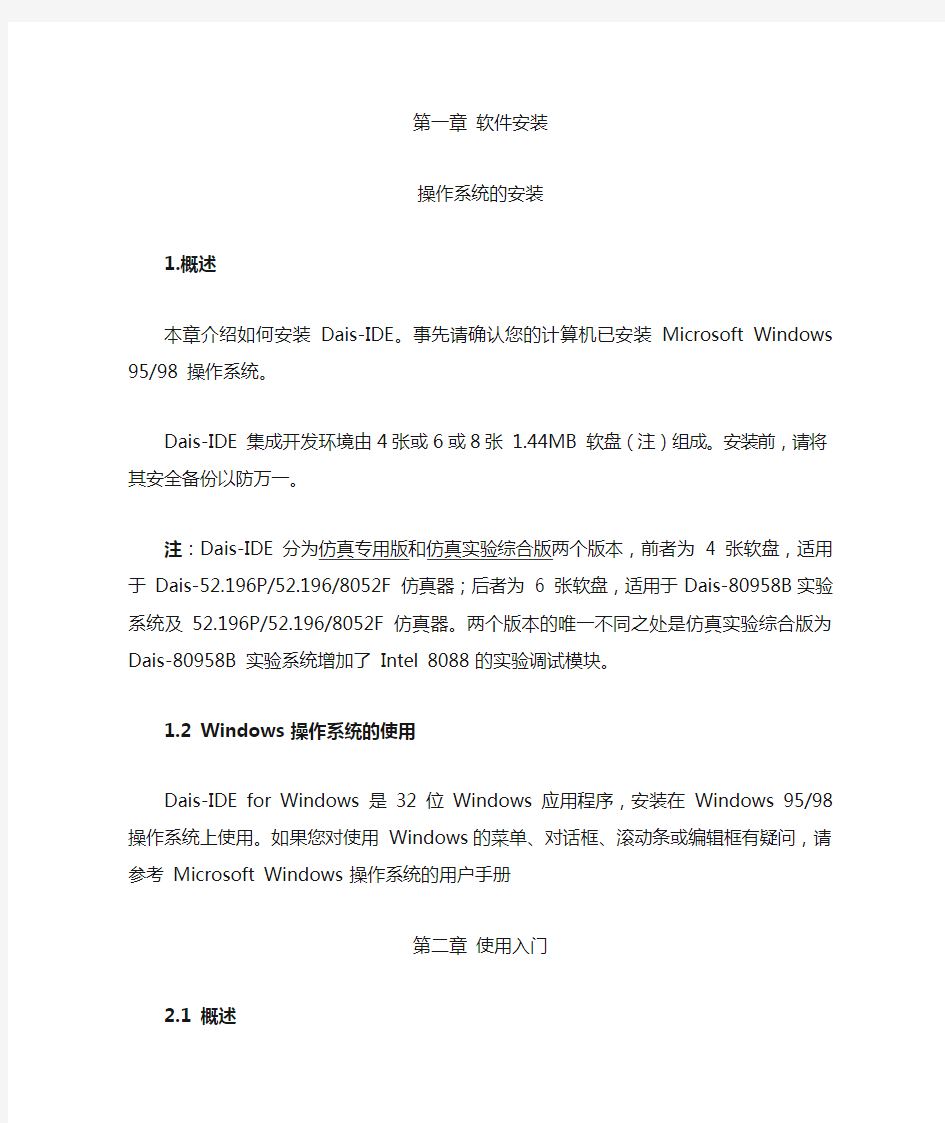
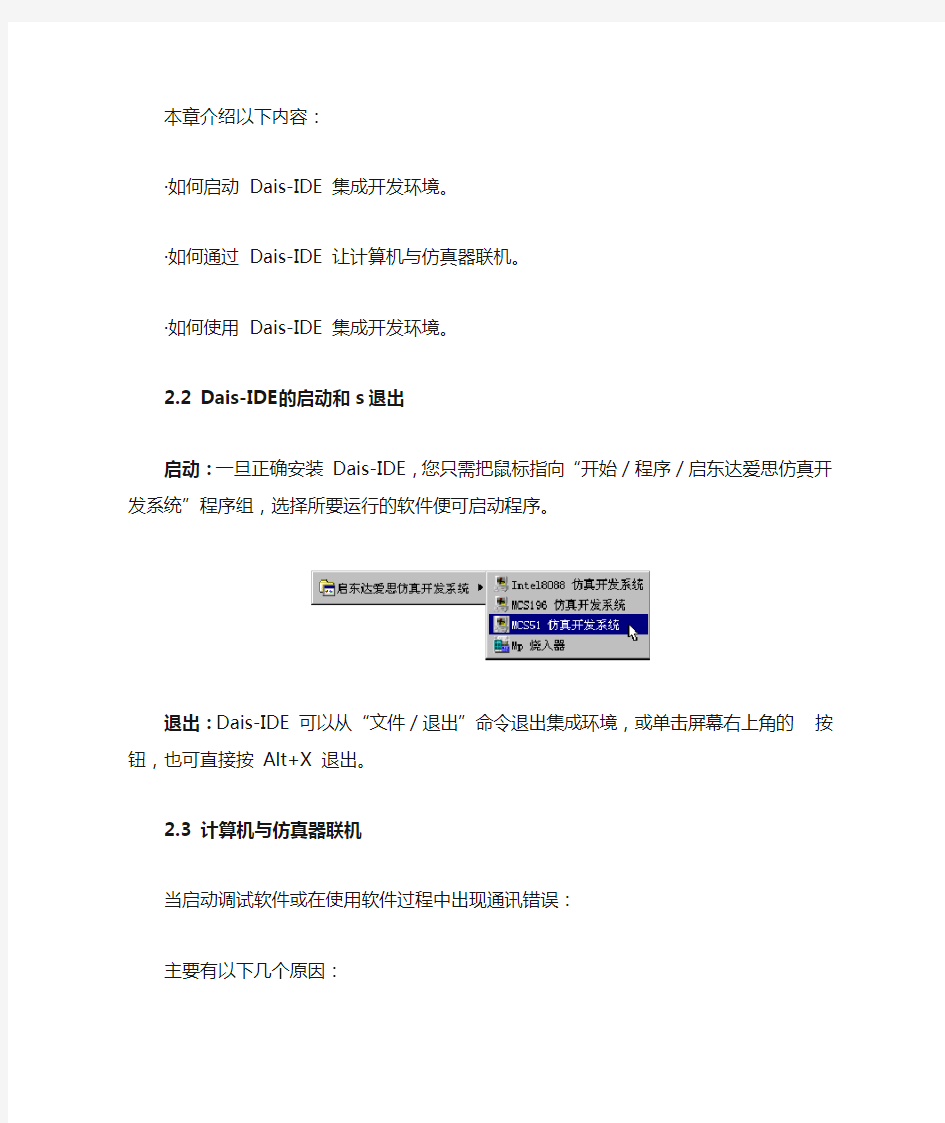
第一章软件安装
操作系统的安装
1.概述
本章介绍如何安装 Dais-IDE。事先请确认您的计算机已安装 Microsoft Windows 95/98 操作系统。
Dais-IDE 集成开发环境由4张或6或8张 1.44MB 软盘(注)组成。安装前,请将其安全备份以防万一。
注:Dais-IDE 分为仿真专用版和仿真实验综合版两个版本,前者为 4 张软盘,适用于 Dais-52.196P/52.196/8052F 仿真器;后者为 6 张软盘,适用于
Dais-80958B实验系统及52.196P/52.196/8052F仿真器。两个版本的唯一不同之处是仿真实验综合版为 Dais-80958B 实验系统增加了 Intel 8088 的实验调试模块。
1.2 Windows 操作系统的使用
Dais-IDE for Windows 是 32 位 Windows 应用程序,安装在 Windows 95/98 操作系统上使用。如果您对使用 Windows的菜单、对话框、滚动条或编辑框有疑问,请参考 Microsoft Windows 操作系统的用户手册
第二章使用入门
2.1 概述
本章介绍以下内容:
·如何启动 Dais-IDE 集成开发环境。
·如何通过 Dais-IDE 让计算机与仿真器联机。
·如何使用 Dais-IDE 集成开发环境。
2.2 Dais-IDE的启动和s退出
启动:一旦正确安装 Dais-IDE,您只需把鼠标指向“开始/程序/启东达爱思仿真开发系统”程序组,选择所要运行的软件便可启动程序。
退出:Dais-IDE 可以从“文件/退出”命令退出集成环境,或单击屏幕右上角的按钮,也可直接按 Alt+X 退出。
2.3 计算机与仿真器联机
当启动调试软件或在使用软件过程中出现通讯错误:
主要有以下几个原因:
⑴仿真器与计算机没有连接;
⑵仿真器的电源没有打开;
⑶仿真器连接的实际串行口及软件设置不一致;
⑷软件已被病毒感染。
对于⑴⑵⑷的错误,只要在硬件上检查一下,或用杀毒软件清除病毒即可。对于第⑶种错误,请单击“No”进入主界面,再打开“设置/通讯端口选择”菜单,选择与硬件实际连接的端口后,单击“确定”按钮即可:
步骤一:打开“设置/通讯端口选择”菜单
步骤二:选择与仿真器实际连接的端口并确
步骤三:经过以上设置后请执行“设置/重新连接”命令,大约在 4 秒后如果没有出现“仿真器没有连接”的对话框,同时软件没有停止响应,则表明通讯成功。
第三章基本调试技巧
3.1 概述
由于 Dais-IDE 的 MCS-51&196 仿真系统及 8088 实验系统软件界面与操作命令基本一致,本手册将以 MCS-51 为例对软件的操作方法进行说明,MCS-196 和8088 部分的不同之处将另加解释,请您在使用时注意。
3.2 仿真模式的选择
在调试程序前您必须设置仿真模式,其中包括仿真CPU、RAM 与 ROM 的选择等。具体操作是打开“设置/仿真模式”对话框,当完成仿真模式的设置后单击“确认”。
3.3 编译调试程序
进行源程序调试,必须事先生成符号化的调试代码。Dais-IDE 提供了这一步骤的集成开发环境(IDE:Integrated Devel-opment Environment)。您只要通过选择菜单项便可轻松创建、打开、编辑、编译调试程序。
以下简要介绍如何使用 Dais-IDE 编译单个源文件和工程组,详细内容请参阅“第四章调试程序的编译”。
打开“文件”菜单的“新文件”或“打开文件”命令。在输入或打开源文件后用“编译/编译、连接、装载”命令将源文件编译成调试代码并自动打开调试窗口进入源文件调试。
或者选择“工程”菜单的“新建”或“打开”命令。在弹出的列表框中打开已建立的工程或输入新建工程文件名。
然后使用“工程/编辑”在工程编辑对话框中增加或删除工程文件列表中的文件。
当建立工程并已编写好程序后选择“编译/项目编译、连接、装载”命令将整个工程编译后自动装载。
3.4 装载代码
执行“编译/装载”菜单命令或单击工具栏上的装载按钮,然后在弹出的文
件列表对话框中用鼠标点击或直接键入目标代码文件名(扩展名为*.OMF、*.HEX、*.BIN、*.OBJ、*.O的文件),单击“打开”按钮,代码即装入到程序存储器内。
3.5 调试窗口的使用
Dais-IDE 支持源程序调试。在调试窗口中,您可查看源代码、反汇编代码、设置断点、开始或终止仿真以及对源程序进行单步操作及检查变量等。执行“视图/调试”菜单命令即开启程序调试窗口。详细内容参见第五章。
3.6 用户程序的运行
3.6.1 断点/连续运行
在程序调试窗口下选择“调试/连续运行”菜单命令或单击工具栏上的命令
按钮便开始连续运行。当程序遇到在所设置的断点即停下,当设置多个断点时再次执行此命令,程序会在下一个断点处停下。当未设置断点时,程序以连续方式运行。
3.6.2 单步运行/自动单步
逐步执行用户指令,当遇到有子程序调用的指令时,则跟踪进入该子程序运行。
“调试/自动单步”命令以连续单步方式运行程序。
3.6.3 宏单步运行/自动宏单步
此命令与单步相仿。不同的是当遇到有子程序调用的指令时,一步运行完整个过程。
“调试/自动宏单步”命令以连续宏单步方式运行程序。
3.7 查看存储器
在仿真过程中需要查看或修改存储器值时,可以执行“视图/存储空间”菜单命令以打开存储器窗口。Dais-IDE 允许同时打开 2 个存储器窗口,使您可方便地观察程序不同区域的存储器。详细请参阅第九章所述内容。
3.8 查看寄存器
需要查看和修改寄存器值时,可以执行“视图/寄存器”菜单命令以打开寄存器窗口。另外,Dais-IDE 的寄存器窗口允许您自行增加寄存器窗口中未列出的寄存器,也可删除列在寄存器窗口的寄存器。详细内容请参阅第八章。
3.9 查看变量
在仿真调试过程中使用变量窗口便可以监控某些符号参数、变量等。首先选择“视图/变量”菜单命令打开变量窗口,然后在变量窗口中单击右键打开快捷菜单,执行菜单中的“增加”命令,在增加变量对话框中填入所要查看的变量名并单击“OK”。详细内容请参阅第十章。
第四章调试程序的编译
4.1 概述
本章向您介绍如何使用集成开发环境(IDE)对单个源程序及工程组进行编译、连接。
4.2 IDE的使用
4.2.1 什么是 IDE
IDE,是 Intergrated Development Environment(集成开发环境)的缩写。使用 IDE,您可以轻松地创建工程,并可通过其良好的界面来编译或编辑工程,以生成下载至 Dais 仿真器中的调试程序文件。
4.2.2 源文件的建立和打开
建立新文件
执行“文件/新文件”菜单命令或单击工具栏按钮即出现一个源文件编辑窗口,您可以在编辑窗口中输入源程序代码,完成后用“文件/存储”命令将文件存到磁盘上。如果源文件是新建立的,Dais-IDE 则会弹出文件列表框要求您输入要保存的文件名,再单击“保存”即可。
打开一个文件
执行“文件/打开文件”菜单命令或单击工具栏按钮即出现打开文件列表框,您可用鼠标直接点击显示在列表框内的文件名或者,也可在输入框内直接输入,再单击“打开”按钮,屏幕即出现一个文件编辑窗口,显示您选取的文件内容。
编译单个源程序文件
当您已经建立或打开了的一个源程序文件,您就可以使用“编译/文件编译、连接、装载”命令或单击工具栏按钮即可对当前源文件进行编译、连接,如果源文件存在错误,即弹出“编译连接产生错误”对话框,单击“OK”,编译错误信息便出现在“编译连接信息”窗口,双击错误信息行,光标便自动跳转到源文件编辑窗口的出错行,以便您进行修改。如果源程序文件没有错误,即弹出“编译、连接成功”对话框。
4.2.3 创建和打开工程组
创建新工程组
选择“工程/新建”菜单命令可创建新的工程组。然后,在弹出的对话框中输入工程名(缺省扩展名为 "*.prj"),为工程取名后单击“打开”便进入编辑工程对话框,您就可以用“增加”命令选取工程组所需的程序文件了。
打开工程组
您也可以用“工程/打开”命令或单击工具栏按钮打开已建立的工程文件。
编译工程组
工程组的编译与单个源文件的编译操作一致。即打开“编译/项目编译、连接、装载”命令或单击工具栏按钮即可。
如果想要对工程组中的某个源程序文件进行编辑,请打开“工程/文件列表”,在“文件列表”框内选取一个源文件后单击“确认”,被选取的源文件即出现在编辑窗口。
4.4 设定编译选项
选择“编译/编译选项”菜单命令,弹出编译选项对话框,在这里可设定编译连接器、库文件等编译选项。
4.4.1 MCS-51 软件编译选项
◆ MCS-51 编译选项对话框汇编语言页
·寄存器组
选取源文件中说明的子程序使用的寄存器组种类。
·命令行其它参数
未在本页中列出,但编译器支持其他参数。参数间用空格分开。
注意:命令行参数请参阅 Franklin/Keil 编译器资料。
◆ MCS-51 编译选项对话框 C语言页
·寄存器组
选取源文件中说明的子程序使用的寄存器组种类。
·编译选项
SMALL:数据和堆栈都在内部 RAM 中。
所有函数和过程变量及局部数据段被定义在 8051 系统内部数据存储器,因此以这种模式访问数据对象是非常有效的。这种模式的缺点是地址空间有限。
COMPACT:堆栈在内部 RAM 中,数据在 0~FFh 的 256 字节 XRAM 中,用 MOVX @R0 访问。
所有函数和过程变量及局部数据段被定义在 8051 系统外部数据存储器中,这个存储器可达 256 字节(1页)。这种模式使用访问外部数据存储器的简洁形式(@R0/R1)。
LARGE:堆栈在内部 RAM 中,数据在0~FFFFh 的64K XRAM 中,用 MOVX @DPTR 访问。
所有变量和局部变量数据段定义在 8051 系统的外部数据存储器中,可访问达64K 字节的地址空间。因此,它需要通过数据指针(DPTR),这是一种效率不高的数据访问形式。
·优化设置
OPTIMIZE指令设置优化级,在这种设置中,高一级的优化级包含前一级较低的优化级的设置。
OPTIMIZE (0)
常数折叠:编译时只要有可能,编译器就执行包含常数的计算,包括执行地址计算。
简单访问化:对8051系统内部数据和地址进行访问优化。
跳转优化:编译器总是将跳转延迟至最终目标上,因此跳转到跳转的指令被消除。
OPTIMIZE (1)
死码消除:无用的代码将被消除。
跳转否决:根据一个测试反馈,条件转移被仔细检查,以决定是否能够进行简化或消除。
OPTIMIZE (2)
数据覆盖:适用于静态覆盖的数据和位段被鉴别并标记出来。L51有这样一个功能,通过对全局数据流的分析,选择可静态覆盖的段。
OPTIMIZE (3)
“窥孔”优化:冗余的MOV指令被删去,这也包括不必要的、从存储器装入对象及装入常数的操作。另外,当它能节省存储器空间或执行时间时,复杂操作由简单操作所取代。
OPTIMIZE (4)
寄存器变量:自动和参数变量位于寄存器中,只要有可能,将不为这些就是变量保留数据存储器空间。
扩展访问优化:由IDATA,XDATA和CODE区域来的变量直接包含在操作中,因此在大多数时候装入中间寄存器是不必要的。
局部公共子式的消除:如果表达式中有一个重复执行的计算,只要有可能,第一次计算的结果将被用于后续的计算,因此可以从代码中消除繁杂的计算。
CASE/SWITCH优化:CASE/SWITCH语句作为跳转表或跳转串被优化。
OPTIMIZE (5)
全局公共子式消除:只要有可能,函数内相同的子表达式只计算一次。中间结果存入一个寄存器以代替新的计算。
简单循环优化:以常量占据一段内存的循环被转化并在运行时被优化。OPTIMIZE ⑸包括了从 0 级到 4 的所有优化。
注意:全局优化从优化级 4 开始。同时,一个完整的函数被优化时,如果分配给生成优化代码所必要的数据结构的内存不够,全局优化只执行一部分,或根本不执行。
·命令行其它参数
未在本页中列出,但编译器支持其他参数。参数间用空格分开。
注意:命令行参数请参阅 Franklin/Keil 编译器资料。
◆ MCS-51 编译选项对话框编译连接选项页
·连接库
此选项在连接时会将您增加的库文件连接到调试代码中。
您可自行增加、删除库文件。
·编译器
选择编译器所在路径,缺省为 C:\OMF51\BIN
·头文件
选择头文件所在路径,缺省为 C:\OMF51\INC
·库文件
选择库文件所在路径,缺省为 C:\OMF51\LIB
注意:命令行参数请参阅 Franklin/Keil 编译器资料。
◆ MCS-51 编译选项对话框编译延时页
·编译等待时间
在某些高速 PC(如 Pentium III)或使用更高速度处理器的 PC 在编译时可能会出现错误,您可以通过选择编译延时来延长编译等待时间,直至编译通过为止。
注意:编译延时仅在编译时才起作用,并不影响调试。
4.4.2 Intel 8088 软件编译选项
注意:Intel 8088 编译选项对话框的“汇编语言”、“编译连接选项”、“编译延时”页的设置与 MCS-51/196 软件一致,因此不再重复说明。现就“定位偏移量”页进行说明:
·重定位偏移量
当重定位偏移量设置为 0000H 时,在装载时则将程序代码装入以 0000H 开始的地址空间。
当重定位偏移量设置为 1000H 时,在装载时则将程序代码装入以 1000H 开始的地址空间。
例如:源程序中 ORG 定义为 1000H,在装载时程序代码被装入以 1000H 开始的地址空间,装载后 IP = 2000H。
·单个文件连接设置
编译单个源文件时只编译不连接。例如编译 demo.asm 文件,只编译生成demo.obj 目标代码,不连接成 demo.exe 执行文件。
编译单个源文件时选编译后连接。例如编译 demo.asm 文件,先编译生成demo.obj 目标代码,再连接成 demo.exe 执行文件。
注意:对单个文件编译生成 .OBJ 而不连接生成 .EXE 文件亦可用 Dais-IDE 进行调试。当编译工程组时,Dais-IDE 会将工程中的每个源文件编译后连接成一个 .EXE 文件以装载调试。此选项仅适用于编译单个文件而不适用于工程组。
第五章源程序级调试
5.1 概述
本章详细介绍了如何用 Dais-IDE 进行程序调试:
·如何装载用户程序。
·如何在调试窗口设置并执行断点。
5.2 源文件的装载
在源文件编辑窗口或已打开工程文件后即可用“编译/编译、连接、装载”
菜单命令或单击工具栏按钮即可对当前源文件或当前工程组进行编译、连接,并装载到 ROM。
当源文件通过编译并生成目标代码时,您可直接将其目标代码(*.OMF *.HEX
*.BIN *.OBJ *.O)装入ROM,方法是执行“编译/装载”菜单命令或单击工具栏按钮,再选择要装载的代码文件。例如 demo.asm 已通过编译并生成代码,您可直接装载 demo.omf 文件。如果装载的文件不含调试信息,调试窗口则以反汇编方式显示。
您也可用此方法装载从编程器上读取的代码文件。
注意:当源文件经过修改,必须使用重新编译装载。
无论您使用何种方法装载,系统均提示编译、连接成功。
单击“OK”确认后,即打开调试窗口。
5.3 使用调试窗口调试源程序
您可以在程序调试窗口中对用户程序设置或清除断点、开始或中止仿真、进行单步操作以及观察变量等。
5.3.1 断点的设置
您可在调试窗口设置执行断点。有以下几种方法:
5.3.2 断点的运行
当设置完断点,即可用命令运行程序。
5.3.3 连续运行
以当前 PC 地址开始连续运行
您可以在调试窗口中连续运行程序。在运行过程中您随时可以用暂停命令停下,也可对程序实行复位。
使用下列任何一种方法便可以连续运行:
·从“调试”菜单选择“连续运行”命令。
·单击工具栏“连续运行”按钮。
·按 F9 快捷键。
将 PC 初始为 0000H 后再以连续方式运行
您可使用下列任何一种方法实现:
·从“调试”菜单选择“重新开始运行”命令。
·单击工具栏“重新开始运行”按钮。
第六章菜单命令
6.1 概述
本章全面介绍 Dais-IDE 集成开发环境的菜单及其命令,并对每一命令作了详细说明。
6.2 菜单及其命令
第七章调试窗口参考
7.1 概述
特别建议:请尽量使用快捷菜单(右键菜单)操作。
因为“编辑”菜单为动态菜单,激活不同的窗口该菜单的命令也随之改变,以后几章将向您介绍每个窗口的“编辑”菜单。本章介绍 Dais-IDE 调试窗口下“编辑”菜单命令。
源文件方式:
系统的缺省方式。当源文件经过编译、连接、装载后,自动打开调试窗口即为源文件方式。如果直接装载的目标代码也包含调试信息,调试窗口也将以源文件方式显示。
混合方式:
将源文件与反汇编方式集成在同一调试窗口。用该方式调试,既可看到源文件信息,又看到源文件语句的反汇编代码。
反汇编方式:
将 ROM 代码以反汇编方式显示在调试窗口。
如果装载的目标代码不含源文件调试信息,系统则自动切换到反汇编状态。
设置显示地址(仅用于反汇编方式):
从输入的地址开始显示反汇编代码。
从 PC 处开始显示(仅用于反汇编方式):
从当前 PC 所指的地址开始显示反汇编代码。
刷新(仅用于反汇编方式):
刷新当前调试窗口。
第八章寄存器窗口参考
8.1 概述
本章介绍寄存器窗口下的“编辑”菜单命令。包括对该窗口的各寄存器进行编辑、改名、增加、删除,允许您自行定义寄存器窗口。
8.2 寄存器窗口的打开
执行“视图/寄存器”菜单命令即可打开寄存器窗口。
8.3 寄存器窗口“编辑”菜单
激活寄存器窗口,再打开编辑菜单:
寄存器设置:
执行此命令即可进入寄存器管理对话框:
在这里您可以新增加一个寄存器、删除已有的寄存器,或者修改已有的寄存器,如名称、地址。
要增加寄存器,单击“增加”,弹出寄存器属性对话框,您可输入增加的寄存器名字、地址,并确定其长度。
如果有些寄存器暂时不用,您可以关闭它们。在寄存器管理对话框左边的列表中,选取要删除的寄存器,单击“删除”即去中将其从列表中删去。
您也可以单击寄存器名右边的复选框,将“√”去掉即可。这种方法的好处是只将暂时不用的寄存器屏蔽掉,并不将其从列表中删去,以便您日后复原。
寄存器管理对话框中的“修改”命令的操作与“增加”命令的操作相似,不作重复说明。
重新装入寄存器:
取消对寄存器窗口的所有设置(包括增加/删除/改名等),将其还原为最初设置。
刷新:
刷新当前寄存器窗口。
第九章存储器窗口参考
9.1 概述
本章介绍存储器窗口下的“编辑”菜单命令。通过存储器窗口的切换,您可以查看程序存储器、数据存储器、CPU 内部存储器、特殊寄存器区的内容。
9.2 存储器窗口的打开
执行“视图/存储器”菜单命令即可打开存储器窗口。
9.3 存储器窗口“编辑”菜单
激活存储器窗口,再打开编辑菜单:
您可选择存储器窗口显示的内容:程序存储器、数据存储器、CPU 内部存储器、特殊寄存器区。
显示地址:
拖动存储器窗口的上下滚动条即可在标题栏上动态显示当前移动的地址。如果您仍然觉得不够方便,请使用“显示地址”,执行该命令后弹出对话框,在输入框内输入要转移到的地址,如 4000,存储器窗口即转移到 4000H 地址空间显示。
刷新:
刷新当前寄存器窗口。
关于 Intel 8088 实验系统存储器窗口
仿真内存空间:显示程序/数据空间内容。
仿真端口空间:显示外部 I/O 口存储空间。
第十章变量窗口参考
10.1 概述
本章介绍变量窗口下的“编辑”菜单命令。在变量窗口中,您可以随时查看程序运行过程中变量的变化。
10.2 变量窗口的打开
执行“视图/变量”菜单命令即可打开变量窗口。
10.3 变量窗口“编辑”菜单
激活变量窗口,再打开编辑菜单:
您可以将用户程序中需要观察的变量增加到变量窗口。
增加:
打开对话框,输入要观察的变量名后单击"OK"。
删除:
该命令可将选定的变量从窗口中删除。
清除:
该命令可将变量窗口中所有的变量清除。
刷新:
刷新当前变量窗口。
第十一章编译连接信息窗口参考
11.1 概述
本章介绍编译连接信息窗口下的“编辑”菜单命令。在该窗口中,您可以查看并修改源文件的语法错误。
如果编译出错,会弹出对话框,
单击 "OK",即进入编译连接信息窗口。
11.2 编译连接信息窗口的打开
执行“视图/编译连接信息”菜单命令即可打开编译连接信息窗口。
11.3 编译连接信息窗口“编辑”菜单
激活编译连接信息窗口,再打开编辑菜单:
切换到源文件:
单击选取窗口中的错误信息行,再执行“切换到源文件”命令,光标即指向源文件对应出错行,以便您对源文件出错行进行修改。双击出错行亦可切换到源文件。
清除:
将编译连接信息窗口内容清空。
《操作系统原理》实验指导书 班级:_______________ 学号:_______________ 姓名:_______________ 山东建筑大学管理工程学院 信息管理与信息系统教研室
目录 引言 (1) 实验题目一 (2) 实验题目二 (4) 实验题目三 (6) 实验题目四 (8) 实验题目五 (10) 实验题目六 (12)
引言 操作系统是信息管理与信息系统专业一门重要的专业理论课程,了解和掌握操作系统的基本概念、功能和实现原理,对认识整个计算机系统的工作原理十分重要。 操作系统实验是操作系统课程的一个重要组成部分,通过试验环节的锻炼使同学们不仅能够对以前的所学过的基础知识加以巩固,同时能够通过上机实验,对操作系统的抽象理论知识加以理解,最终达到融会贯通的目的,因此,实验环节是同学们理解、掌握操作系统基本理论的一个重要环节。 本实验指导书,根据教材中的重点内容设定了相应的实验题目,由于实验课程的学时有限,我们规定了必做题目和选做题目,其中必做题目必须在规定的上机学时中完成,必须有相应的预习报告和实验报告。选做题目是针对有能力或感兴趣的同学利用课余时间或上机学时的剩余时间完成。
实验题目一:模拟进程创建、终止、阻塞、唤醒原语 一、题目类型:必做题目。 二、实验目的:通过设计并调试创建、终止、阻塞、唤醒原语功能,有助于对操作系统中进 程控制功能的理解,掌握操作系统模块的设计方法和工作原理。 三、实验环境: 1、硬件:PC 机及其兼容机。 2、软件:Windows OS ,Turbo C 或C++、VC++、https://www.doczj.com/doc/405302274.html, 、Java 等。 四、实验内容: 1、设计创建、终止、阻塞、唤醒原语功能函数。 2、设计主函数,采用菜单结构(参见后面给出的流程图)。 3、设计“显示队列”函数,目的能将就绪、阻塞队列中的进程信息显示在屏幕上,以供 随时查看各队列中进程的变化情况。 五、实验要求: 1、进程PCB 中应包含以下内容: 2、系统总体结构: 其中: 进程名用P1,P2标识。 优先级及运行时间:为实验题目二做准备。 状态为:就绪、运行、阻塞,三种基本状态。 指针:指向下一个PCB 。
实验前准备工作:Linux的安装 一. 实验目的 1.掌握Red Hat Linux操作系统的安装步骤。 2.掌握启动、关闭操作系统的方法。 二.实验准备 Red Hat Linux操作系统既可以单独安装在一个计算机系统中;也可以与其它操作系统如windows操作系统一起安装在一个计算机系统中,但注意在安装时要先装windows操作系统,再装Linux;或者利用主机的资源(如CPU、内存、硬盘),模拟出的一台新计算机。然后在虚拟机中安装windows、Linux等系统,使用虚拟机对主机的要求比较高,建议内存512MB以上。 1.硬盘分区 理解硬盘、分区的名称: ?IDE硬盘名称: /dev/hda, /dev/hdb …… ?SCSI硬盘名称:/dev/sda, /dev/sdb …… 分区名称:/dev/hda1, /dev/hda2 …… 一个硬盘最多分4个主分区和扩展分区,扩展分区最多只能建1个,扩展分区不能直接放数据,还必须建立逻辑分区才能使用。 安装Red Hat Linux至少需要两个硬盘分区:一个或多个―Linux native‖类型的分区,一个―Linux swap‖类型的分区。即使将Linux安装在一个专门的硬盘上,或者一台不安装其他操作系统的计算机上,仍然需要为其创建分区。在安装过程中,会提示用户为Red Hat Linux 创建分区,必须保证有足够的硬盘空间来创建分区。推荐以下分区配置: (1)一个根分区 (2)一个交换分区 (3)一个/usr分区 (4)一个/home分区。 2. 安装类型 Red Hat Linux提供了三种类型的安装: (1)客户机类型安装(workstation) (2)服务器类型安装(server system) (3)自定义类型的安装(custom system) 三.实验内容 请在虚拟机中安装Linux。 1. 安装虚拟机软件 常用的虚拟机软件有Vmware和VPC,如果主机性能较好,还能同时虚拟出多台虚拟机;一台虚拟机对应主机上的一个目录,删除该目录就删除了虚拟机;该目录拷到其它电脑
3 《操作系统》实验指导书 实验学时:16 适用专业:计算机科学与技术,软件技术 操作系统上机实验 一、实验目的 主要目的是配合操作系统课程的学习,模拟实现操作系统的功能,有助于对操作系统的理解,同时加强学生对系统设计、程序编写、代码调试、软件开发过程基本技能的掌握。 上机作业应作到:覆盖讲授的所有原理内容,使得学生通过上机实践对原理有更深的理解;每一道上机作业,都要求学生必须完成一个完整的、可运行的小型软件,籍此提升基本的软件开发技能。 二、实验要求 (1)上机实验之前,学生应当为每次上机的内容作好充分准备。对每次上机需要完成的题目进行认真的分析,选择合适的算法,列出实验具体步骤,写出符合题目要求的程序清单,准备出调试程序使用的数据,以便提高上机实验的效率。 (2)按照实验目的和实验内容以及思考题的要求进行上机操作。录入程序,编译调试,反复修改,直到使用要求的算法,使程序正常运行,得出正确的输出结果为止。 (3)上机作业要求提交原始代码、设计文档和可运行程序。以完整的作业包的形式提交。实验报告应当包括:实验题目,程序清单,运行结果,所选取的算法及其优缺点以及通过上机取得了哪些经验。程序清单要求格式规范,注意加注释(包含关键
字、方法、变量等),在每个模块前加注释,注释不得少于20% 三、实验内容 上机实验包括:操作系统使用、SHELL编程、进程管理、进程调度、死锁处理、存储管理、文件系统几个部分。 实验1: SHELL编程 实验目的 熟悉linux常用命令,为以后的实验打下良好基础; 熟悉vi编辑器的使用; 了解Shell程序的语法规则,能编写简单的Shell程序。 实验内容 1、使用常用的Linux命令,主要包括如下命令: date, mail, write, man, ls, cat, mv, grep, tail, head, cp, wc, pwd, who等; 2、使用vi编辑器编辑文件,熟悉vi编辑器的各种操作模式和常用命令。 3、使用vi编辑器编写一段Shell程序,取名为mycal,实现与Linux中cal命令类 似的功能,当输入: $mycal [月份名] 年时,屏幕输出指定的年月的月历。例如: $mycal October 2009 屏幕输出2009年10月的月历。 注:参数可以是英文或者是数字。 实验2:观察Linux的行为 实验目的 了解Linux proc文件系统; 加深对Linux系统的理解; 增强Linux系统管理知识。 实验内容 在Linux中,proc文件系统提供了一套在用户态检查内核状态和系统特征的机制。proc文件系统将进程的地址空间、系统的硬件信息、系统相关机制(中断、I/O)等内容全部设置为虚拟的Linux文件,为访问系统内核数据的操作提供接口。 1、以root登录系统,并进入/proc目录,键入ls命令,查看/proc下的内容,同时 查看每个文件的读写权限。 2、根据/proc下的信息,回答:CPU的类型和型号、当前Linux版本、从启动到当 前时刻所经过的时间、当前内存状态。
《Linux系统管理与维护》实验指导书 实验一初识Linux操作系统 一实验名称 初识Linux操作系统 二实验目的与要求 掌握Linux的启动、登录与注销。 三实验内容 1.以root用户和普通用户两种不同身份登录Linux,说出其登录后得差异。 2.图形模式下的注销、重启与关机。 3.学会在虚拟机上登录和注销Linux。 四操作步骤与结果分析 五问题与建议
实验二Linux的桌面应用 一实验名称 Linux的桌面应用 二实验目的与要求 熟悉Linux操作系统桌面环境 熟悉Linux文件系统及常用的操作 掌握Linux下使用外部存储设备、网络设备 掌握Linux下安装应用程序 三实验内容 1.查看GNOME提供的“应用程序”、“位置”或者“系统”菜单,运行其中的应用程 序和工具。 2.查看Linux文件目录结构,学会常用的文件目录操作,如复制、粘贴、移动、删 除、更名、创建文档、创建文件夹等。 3.练习在Linux下使用光盘和U盘。 4.学会网络配置,使计算机能够进行网络浏览等操作。 5.学会在Linux下安装新的应用软件。 四操作步骤与结果分析 五问题与建议
实验三Linux操作系统的安装 一实验名称 Linux操作系统的安装 二实验目的与要求 掌握安装Linux操作系统 三实验内容 1.通过学习《项目五Linux操作系统的安装及远程服务》的内容,学会如何安装Linux。 环境:windows 系统、vmware虚拟机、Redhat Linux镜像光盘。 通过安装向导将安装分为两步:1、基本安装,2、配置及具体安装。 在第一阶段重点如何分区,在第二阶段重点掌握如何设置密码及安装桌面环境。四操作步骤与结果分析 五问题与建议
《计算机操作系统》 实验指导书 (适合于计算机科学与技术专业) 湖南工业大学计算机与通信学院 二O一四年十月
前言 计算机操作系统是计算机科学与技术专业的主要专业基础课程,其实践性、应用性很强。实践教学环节是必不可少的一个重要环节。计算机操作系统的实验目的是加深对理论教学内容的理解和掌握,使学生较系统地掌握操作系统的基本原理,加深对操作系统基本方法的理解,加深对课堂知识的理解,为学生综合运用所学知识,在Linux环境下调用一些常用的函数编写功能较简单的程序来实现操作系统的基本方法、并在实践应用方面打下一定基础。要求学生在实验指导教师的帮助下自行完成各个操作环节,并能实现且达到举一反三的目的,完成一个实验解决一类问题。要求学生能够全面、深入理解和熟练掌握所学内容,并能够用其分析、设计和解答类似问题;对此能够较好地理解和掌握,并且能够进行简单分析和判断;能够熟练使用Linux用户界面;掌握操作系统中进程的概念和控制方法;了解进程的并发,进程之间的通信方式,了解虚拟存储管理的基本思想。同时培养学生进行分析问题、解决问题的能力;培养学生完成实验分析、实验方法、实验操作与测试、实验过程的观察、理解和归纳能力。 为了收到良好的实验效果,编写了这本实验指导书。在指导书中,每一个实验均按照该课程实验大纲的要求编写,力求紧扣理论知识点、突出设计方法、明确设计思路,通过多种形式完成实验任务,最终引导学生有目的、有方向地完成实验任务,得出实验结果。任课教师在实验前对实验任务进行一定的分析和讲解,要求学生按照每一个实验的具体要求提前完成准备工作,如:查找资料、设计程序、完成程序、写出预习报告等,做到有准备地上机。进行实验时,指导教师应检查学生的预习情况,并对调试过程给予积极指导。实验完毕后,学生应根据实验数据及结果,完成实验报告,由学习委员统一收齐后交指导教师审阅评定。 实验成绩考核: 实验成绩占计算机操作系统课程总评成绩的20%。指导教师每次实验对学生进行出勤考核,对实验效果作记录,并及时批改实验报告,综合评定每一次的实验成绩,在学期终了以平均成绩作为该生的实验成绩。有以下情形之一者,实验成绩为不及格: 1.迟到、早退、无故缺勤总共3次及以上者; 2.未按时完成实验达3次及以上者; 3.缺交实验报告2次及以上者。
《Linux操作系统》实验指导书
实验四 实验题目:磁盘管理 实验目的:熟悉并掌握磁盘管理常用命令;掌握利用虚拟机增加新硬盘,使用fdisk对磁盘分区操作;熟悉和了解磁盘显示信息内容;掌握使用卷组进行磁盘管理操作。 实验类型:综合 实验要求:必修 仪器设备:计算机 实验内容、方法、步骤: 1,使用GUI方式建立用户user01,具体属性如下: 登录shell为/bin/bash, 主目录/user01, 用户id: 520, 用户组grp01 2,使用修改配置文件方式建立用户user02,具体属性如下: 登录shell为/bin/bash, 主目录/user02, 用户id: 530, 用户组grp02 3,使用命令方式建立用户user03,具体属性如下: 登录shell为/bin/bash, 主目录/user03, 用户id: 530, 用户组grp03,附属组grp02 4,对user01,user02,user03,设置密码并登录。 一、磁盘和分区信息查看 1 fdisk查看当前系统硬盘及分区情况,在实验报告中说明当前的磁盘容量,分区数量、名称和大小,分区挂载点,分区使用方式(卷组名称、逻辑卷名称和大小)。 步骤:fdisk –l 2 显示当前文件系统使用情况,在实验报告中说明当前主要文件系统信息及使用情况(包括主要文件系统名称、挂载点、容量、使用量及百分比等)
步骤:df –h 二、添加新硬盘 内容:关闭虚拟机操作系统,添加2块硬盘,大小分别为5G和10G。开机后查看新硬盘是否成功添加。 步骤: 1 关机:init 0 2 添加新硬盘:右键单击虚拟机,选择setting(设置)。在Add中按照要求添加2块新硬盘(HardDisk) 3 开机后,打开终端。输入命令fdisk –l 或ls /dev/sd*查看新硬盘是否添加成功。 三、对新添加硬盘进行分区 内容: 1. 将第二块硬盘sdb分区(5G),要求分区1(sdb1)为主分区,类型为swap (82),大小为500M;分区2(sdb2)为主分区,类型为linux(83),大小为2G;分区3为扩展分区(sdb3),大小为sdb所有剩余容量;分区5为逻辑分区,类型为lvm(8e),大小为2G。分区后,查看sdb新添加所有分区,将截图添加到实验报告中。 2. 将第三块硬盘sdc分区(10G),要求分区1(sdc1)为扩展分区,大小为10G;
《—操作系统—》 实验指导书 洪朝群编写 适用专业:计算机(嵌入式) 厦门理工学院计算机科学与信息工程学院 2015年9 月
实验指导书前言内容要求 前言 本课程的基本内容介绍,通过学习学生需要掌握的基本知识。 为了使学生更好地理解和深刻地把握这些知识,并在此基础上,训练和培养哪些方面的技能,设置的具体实验项目,其中哪几项实验为综合性、设计性实验。 各项实验主要了解、掌握的具体知识,训练及培养的技能。 本指导书的特点。 对不同专业选修情况说明。
实验一:Linux操作系统的安装过程与界面 实验学时:4 实验类型:验证 实验要求:必修 一、实验目的 通过本实验的学习,使学生掌握Linux操作系统的安装方法,并且了解Linux 界面的基本使用方法。 二、实验内容 实验内容:用vmware workstation安装Ubuntu12.10系统。 三、实验原理、方法和手段 无 四、实验组织运行要求 以学生自主训练为主的开放模式组织教学 五、实验条件 无 六、实验步骤 1、下载Ubuntu12.10桌面版安装镜像, https://www.doczj.com/doc/405302274.html,/download/desktop 2、打开vmware,建立虚拟机镜像 3、安装过程参考(“VMWare8.0安装Ubuntu12.04教程.pdf”文件),注意使用虚拟机的时候把镜像文件放在最后一个盘。 4、(可选步骤)如果本机上的wmware版本在安装系统的过程中出现问题,可下载新版进行安装。https://www.doczj.com/doc/405302274.html,/d/FWACAQQFRTZQ?p=09122 七、思考题 Linux与Windows有何不同?
计算机专业 《操作系统》实验指导书网络和信息安全教研室
计算机专业《操作系统》实验指导书 实验一 Linux系统的安装 一、实验目的 1、深入认识磁盘分区 2、掌握Linux安装的基本过程 3、掌握多系统共存的系统安装方法 二、实验任务 在现有系统安装Redhat Linux系统,注意不要破坏现有系统。 三、实验指导 参考《Linux上机实践教程》第一章内容。 实验二 Linux系统的基本使用 一、实验目的 1、熟悉linux系统的启动、登入和退出 2、熟悉linux系统文件和目录的基本使用 3、熟悉其它常用命令及虚拟终端的使用 4、体会linux系统作为分时系统的特点 二、实验任务 启动、登入和退出linux系统 练习使用文件和目录操作的基本命令 使用它常用命令及虚拟终端 练习使用Vi编辑器 三、实验指导 参考《Linux上机实践教程》第二、三章内容。 实验三 windows 2000中进程的创建和控制 一、实验目的 1、加深对进程概念的理解,明确进程和程序的区别 2、进一步认识进程并发执行的实质 3、掌握windows 2000中进程创建和控制的编程方法 二、实验任务 创建一个windows窗口程序,含有4个菜单项,分别用来创建和撤消记事本进程和计算器进程。若相应进程已经创建了,再选择创建进程菜单,则弹出对话框提示进程已经创建;若进程已经撤消了,再选择撤消进程菜单,则弹出对话框提示进程已经撤消。注意考虑从主程序外
部启动和关闭进程的情况。 三、实验指导 1、Win32的进程的概念 进程是应用程序的运行实例,由私有虚拟地址空间、代码、数据和其他操作系统资源(如进程创建的文件、管道、同步对象等)组成。一个应用程序可以有一个或多个进程,一个进程可以有一个或多个线程,其中一个是主线程。进程要完成什么事情的话必须至少拥有一个线程,由线程来负责执行包含在地址空间的代码。 2、Win32的进程的创建 Windows所创建的每个进程都从调用CreateProcess() API函数开始,该函数的任务是在对象管理器子系统内初始化进程对象。CreateProcess() 调用的核心参数是可执行文件运行时的文件名及其命令行。下表详细地列出了每个参数的类型和名称。 可以指定第一个参数,即应用程序的名称,其中包括相对于当前进程的当前目录的全路径或者利用搜索方法找到的路径;lpCommandLine参数允许调用者向新应用程序发送数据;接下来的三个参数与进程和它的主线程以及返回的指向该对象的句柄的安全性有关。 然后是标志参数,用以在dwCreationFlags参数中指明系统应该给予新进程什么行为。经常使用的标志是CREATE_SUSPNDED,告诉主线程立刻暂停。当准备好时,应该使用ResumeThread() API来启动进程。另一个常用的标志是CREATE_NEW_CONSOLE,告诉新进程启动自己的控制台窗口,而不是利用父窗口。 这一参数还允许设置进程的优先级,用以向系统指明,相对于系统中所有其他的活动进程来说,给此进程多少CPU时间。 接着是CreateProcess() 函数调用所需要的三个通常使用缺省值的参数。第一个参数是lpEnvironment参数,指明为新进程提供的环境;第二个参数是lpCurrentDirectory,可用于向主创进程发送与缺省目录不同的新进程使用的特殊的当前目录;第三个参数是STARTUPINFO数据结构所必需的,用于在必要时指明新应用程序的主窗口的外观。 CreateProcess() 的最后一个参数是用于新进程对象及其主线程的句柄和ID的返回值缓冲区。以PROCESS_INFORMA TION结构中返回的句柄调用CloseHandle() API函
第3周Linux文件与目录管理 一、实验内容 1.练习Linux文件和目录操作命令。 2.实验目的练习Linux文件权限和文件查找命令。 二、实验目的 1.掌握文件与目录管理命令 2.掌握文件内容查阅命令 3.了解文件与目录的默认权限与隐藏权限 4.掌握如何改变文件属性与权限 5.掌握命令与文件的查询方法 三、实验题目 1. 文件与目录管理 (1) 查看Ubuntu根目录下有哪些内容? (2) 进入/tmp目录,以自己的学号建一个目录,并进入该目录。 (3) 显示目前所在的目录。 (4) 在当前目录下,建立权限为741的目录test1,查看是否创建成功。 (5) 在目录test1下建立目录test2/teat3/test4。 (6) 进入test2,删除目录test3/test4。 (7) 将root用户家目录下的.bashrc复制到/tmp下,并更名为bashrc (8) 重复步骤6,要求在覆盖前询问是否覆盖。 (9) 复制目录/etc/下的内容到/tmp下。 (10) 在当前目录下建立文件aaa。 (11)查看该文件的权限、大小及时间 (12) 强制删除该文件。 (13) 将/tmp下的bashrc移到/tmp/test1/test2中。 (14) 将/test1目录及其下面包含的所有文件删除。 2. 文件内容查阅、权限与文件查找 (1) 使用cat命令加行号显示文件/etc/issue的内容。 (2) 反向显示/etc/issue中的内容。 (3) 用nl列出/etc/issue中的内容。
(4) 使用more命令查看文件/etc/man.config (5) 使用less命令前后翻看文件/etc/man.config中的内容 (6) 使用head命令查看文件/etc/man.config前20行 (7) 使用less命令查看文件/etc/man.config后5行 (8) 查看文件/etc/man.config前20行中后5行的内容 (9) 将/usr/bin/passwd中的内容使用ASCII方式输出 (10) 进入/tmp目录,将/root/.bashrc复制成bashrc,复制完全的属性,检查其日期 (11) 修改文件bashrc的时间为当前时间 3. 文件权限 (1) 执行echo pwd >> pwd.sh,然后使用ls -al查询一下,发生了什么事? (2) 以两种方式查看系统中新建文件或目录的默认权限 (3) 新建文件test1和目录test2,查看它们的权限是否与(2)中的默认权限相符 (4) 修改pwd.sh文件权限为r-xr--r--。 (5) 执行pwd.sh。(提示:执行本路径下文件的命令是./文件名)。 (6) 添加用户stu,修改密码为123。 (7) 修改文件test1的属主为stu,test1所属的组为stu。 (8)增加test1的属主具有可执行的权限。 4. 文件查找 (1) 查看文件/root/.bashrc的类型 (2) 查询ifconfig和cd命令的完整文件名 (3) 只找出跟passwd有关的“说明文件”文件名 (4) 找出系统中所有与passwd相关的文件名 (5) 将过去系统上面3天前的24小时内有改动(mtime)的文件列出 (6) 使用find查找当前目录下比man.config新的文件,并存储到man.config.new文件。 (7) 列出/etc下比/etc/man.config新的文件 (8) 查找系统中所有属于root的文件及不属于任何人的文件 (9) 使用find查找/下面所有名称为man.config的文件。 (10) 找出文件名为man.config的文件 (11) 使用locate查找所有名称为man.config的文件。 (12) 11步和12步的结果一样么?为什么? (13) 找出/etc下文件类型为f的文件 (14) 找出系统中大于1M的文件
南昌工程学院 《操作系统》实验指导书09信息管理与信息系统(本)01 杨朝晖编 2011 年 9 月
目录 实验一Linux基本命令的使用 (2) 实验二进程实验 (3) 实验三信号量实践程序实验........................................... 错误!未定义书签。实验四生产者-消费者程序实验 ......................................... 错误!未定义书签。实验五存储管理实验.. (10) 实验六进程通信实验 (11) 实验七时间片轮转进程调度算法实验 (13) 实验八文件系统实验 (15)
实验一Linux基本命令的使用 一、实验目的 1.熟悉linux操作系统环境。 2.掌握linux环境下一些常用命令的使用。 二、实验设备和仪器 1.计算机 2.linux操作系统 三、实验内容及要求 1.cd—切换目录 2.mkdir—建立一个新目录 3.cp—文件拷贝 4.ls—显示目录及文件的内容 5.mv—更改文件名称 6.cat—浏览文件内容 7.chmod—更改文件或目录的访问权限 8.rm—删除文件 9.sort—文件排序命令 四、实验原理及步骤 1.实验原理 linux许多命令看起来简单而普通,但是当它们组织在一起时就表现出强有力的功能和用途。所以还需掌握linux环境下复合命令的使用。 2. 步骤 1)将/bin子目录下文件和子目录存入file1; 2)将/use/bin子目录下文件和子目录追加到file1; 3)从file1中选取可执行文件的行,存入file2; 4)从文件file2中选取文件名垂直列存入file31. 五、实验报告要求: 在实验报告中,要求详细填写如下内容:实验目的,实验设备和仪器,实验原理简述,实验记录,实验结果分析及数据处理,问题与讨论。
实验参考书: 1徐虹,操作系统实验指导——基于Linux内核,清华大学出版社 2张丽芬,操作系统实验教程,清华大学出版社, 3陈向群,Windows内核实验教程,机械工业出版社 4孟静,操作系统教程题解与实验指导,高等教育出版社 5任爱华,操作系统实验指导,清华大学出版社 操作系统实验 实验一操作系统实验环境熟悉(Linux操作命令、Linux/Windows平台编程工具)1Linux 常用命令的使用(操作系统使用级) Linux 系统基本操作(启动与退出、文件和目录操作、文档备份与压缩、联机帮助 等) (login, logout, exit, halt, shutdown, pwd, cd, mkdir, rmdir, cat, cp, mv, rm, ls, chmod, find, grep, more, sort, gzip, unzip, tar, rpm, man, info, --help ) 参考:任爱华,操作系统实验指导(A-2) 徐虹,操作系统实验指导——基于Linux内核(2-3) 张丽芬,操作系统实验教程,清华大学出版社(4-2 4-3 4-4) 2 Vi / Emacs等编辑软件的使用(操作系统使用级) 参考:徐虹,操作系统实验指导——基于Linux内核(2-4) 张丽芬,操作系统实验教程,清华大学出版社(6) 3cc 、gcc 、g++、gdb 命令的使用(开发调试环境)(操作系统使用级)参考:徐虹,操作系统实验指导——基于Linux内核(2-5) 孟静,操作系统教程题解与实验指导,高等教育出版社(1-1-5)4Visual C++ 、C++ Builder 等windows 平台下IDE中API的使用(操作系统使用级)参考: 实验二进程控制 1Linux 系统常用进程管理命令的使用(操作系统观察级) 参考:孟静,操作系统教程题解与实验指导(2-1) 徐虹,操作系统实验指导——基于Linux内核(2-3-8) 任爱华,操作系统实验指导(A-2-5) 张丽芬,操作系统实验教程,清华大学出版社(4-8)2Linux 系统常用进程创建与管理的系统调用(原码阅读与系统编程级)参考:孟静,操作系统教程题解与实验指导(2-1) 张丽芬,操作系统实验教程(18,19) 3Windows平台常用进线程控制API(原码阅读与系统编程级) 参考:孟静,操作系统教程题解与实验指导(2-2) 张丽芬,操作系统实验教程(18,19)
实验一熟悉Windows2000/XP中的进程和线程 一、实验目的 1、熟悉Windows2000/XP中任务管理器的使用。 2、通过任务管理器识别操作系统中的进程和线程的相关信息。 二、实验内容与步骤 1、启动操作系统自带的任务管理器: 方法:直接按组合键Ctrl+Alt+Del,或者是在点击任务条上的“开始”“运行”,并输入“taskmgr.exe”。如下图所示: 2、调整任务管理器的“查看”中的相关设置,显示关于进程的以下各项信息, 并完成下表(填满即可): 表一:统计进程的各项主要信息
3、从桌面启动办公软件“Word”,在任务管理器中找到该软件的登记,并将其结 束掉。再从任务管理器中分别找到下列程序:winlogon.exe、csrss.exe,试着结束它们,观察到的反应是,原因是。 在任务管理器中找到进程“explorer.exe”,将之结束掉,并将桌面上你打开的所有窗口最小化,看看你的计算机系统起来什么样的变化、得到的结论是(说出explorer.exe进程的作用)。 实验二Windows编程_GUI应用程序 一、实验目的 利用C++ 编译器创建一个GUI应用程序,代码中包括了WinMain() 方法,这是GUI类型的应用程序的标准入口点。 二、实验内容与步骤 步骤1:运行Visual C++ 6.0,在“文件”菜单中依次点击“新建”-“工 程”-“Win32 Application”命令,输入工程名,例如“1”,点击“确定”进入下一个对话框,选择“An simple Win32 Application”,点击“完成”按钮,将建立一个GUI 应用工程。 步骤2:在工作区点击“FileView”,双击“1.cpp”,将清单1中的程序键入1.cpp 中。注:有的代码已经由VC++自动生成,用户只要添加必要的代码即可。 // 1.cpp : Defines the entry point for the application. #include "windows.h"
操作系统教程 实验指导书
实验一WINDOWS进程初识 1、实验目的 (1)学会使用VC编写基本的Win32 Consol Application(控制台应用程序)。 (2)掌握WINDOWS API的使用方法。 (3)编写测试程序,理解用户态运行和核心态运行。 2、实验内容和步骤 (1)编写基本的Win32 Consol Application 步骤1:登录进入Windows,启动VC++ 6.0。 步骤2:在“FILE”菜单中单击“NEW”子菜单,在“projects”选项卡中选择“Win32 Consol Application”,然后在“Project name”处输入工程名,在“Location”处输入工程目录。创建一个新的控制台应用程序工程。 步骤3:在“FILE”菜单中单击“NEW”子菜单,在“Files”选项卡中选择“C++ Source File”, 然后在“File”处输入C/C++源程序的文件名。 步骤4:将清单1-1所示的程序清单复制到新创建的C/C++源程序中。编译成可执行文件。 步骤5:在“开始”菜单中单击“程序”-“附件”-“命令提示符”命令,进入Windows “命令提示符”窗口,然后进入工程目录中的debug子目录,执行编译好的可执行程序:E:\课程\os课\os实验\程序\os11\debug>hello.exe 运行结果 (如果运行不成功,则可能的原因是什么?) : 答:运行成功,结果: (2)计算进程在核心态运行和用户态运行的时间 步骤1:按照(1)中的步骤创建一个新的“Win32 Consol Application”工程,然后将清单1-2中的程序拷贝过来,编译成可执行文件。 步骤2:在创建一个新的“Win32 Consol Application”工程,程序的参考程序如清单1-3所示,编译成可执行文件并执行。 步骤3:在“命令提示符”窗口中运行步骤1中生成的可执行文件,测试步骤2中可执行文件在核心态运行和用户态运行的时间。 E:\课程\os课\os实验\程序\os12\debug>time TEST.exe 步骤4:运行结果 (如果运行不成功,则可能的原因是什么?) 因为此程序是个死循环,所以运行时间为无穷大。_______________________________________________________________________________ _______________________________________________________________________________ _______________________________________________________________________________ _______________________________________________________________________________ __________________________________________________________________________
《操作系统》实验指导书 实验学时:16 适用专业:计算机科学与技术 实验一:进程和线程的创建 1.在linux下编写一个应用程序,命名为an_ch2_1b。这个程序不断地输出如下行:Those output come from child,[系统时间] 另外写一个应用程序,命名为an_ch2_1a。这个程序创建一个子进程,执行an_ch2_1b。这个程序不断地输出如下行: Those output come from child,[系统时间] 观察程序运行的结果,并对你看到的现象进行解释。 2。在linux环境下编写一个控制台应用程序,程序中有一个共享的整型变量shared_var,初始值为0;创建一个线程并使其立即与主线程并发执行。新创建的线程与主线程均不断地循环,并输出shared_var 的值。主线程在循环中不断地对shared_var 进行加1操作,即每次循环shared_var 被加1;而新创建的线程则不断地对shared_var 进行减1 操作,即每次循环shared_var 被减1。观察程序运行的结果,并对你看到的现象进行解释。 3。提交源代码以及实验报告。 实验二:进程和线程同步和互斥 1。生产者消费者问题(信号量) 参考教材中的生产者消费者算法,创建5个进程,其中两个进程为生产者进程,3个进程为消费者进程。一个生产者进程试图不断地在一个缓冲中写入大写字母,另一个生产者进程试图不断地在缓冲中写入小写字母。3个消费者不断地从缓冲中读取一个字符并输出。为了使得程序的输出易于看到结果,仿照的实例程序,分别在生产者和消费者进程的合适的位置加入一些随机睡眠时间。
《操作系统》实验指导书2017
《操作系统》 实验指导书 绍兴文理学院计
算机系
前言 1.实验总体目标 通过学生自己动手设计实验验证理论知识,使学生掌握操作系统特征和功能,掌握不同调度算法下进程的调度、进程控制、进程调度与死锁,并必须掌握作业管理、存储器管理、设备管理和文件管理的主要原理。加深对操作系统基本原理理解。 ⒉适用专业 计算机科学与技术 ⒊先修课程 C语言程序设计、计算机组成原理、数据结构 ⒋实验课时分配 序 号实验名称学 时 实验 要求 实验 类型 1 分析操作系统所 面临的操作需求 2 必修验证 2 进程管理 4 必修设计 3 存储管理 4 必修设计 4 设备管理 2 必修设计 5 文件管理 4 必修设计 ⒌实验环境 有70台中等配置的计算机组成的小型局域网的实验室环境。计算机的具体要求:(1)Pentium 133Hz以上的CPU;(2)建议至少256MB的内存;(3)建议硬盘至少2GB,并有1GB 空闲空间。(4)安装Windows操作系统及C语言编译程序或Linux虚拟环境。 ⒍实验总体要求 培养计算机专业的学生的系统程序设计能力,是操作系统课程的一个非常重要的环节。通过操作系统上机实验,可以培养学生程序设计的方法和技巧,提高学生编制清晰、合理、可读性
好的系统程序的能力,加深对操作系统课程的理解。使学生更好地掌握操作系统的基本概念、基本原理、及基本功能,具有分析实际操作系统、设计、构造和开发现代操作系统的基本能力。 实验要求做到: 1)详细描述实验设计思想、程序结构及各模块 设计思路; 2)详细描述程序所用数据结构及算法; 3)明确给出测试用例和实验结果; 4)为增加程序可读性,在程序中进行适当注释 说明; 5)认真进行实验总结,包括:设计中遇到的问 题、解决方法与收获等; 6)实验报告撰写要求结构清晰、描述准确逻辑 性强; 7)实验过程中,同学之间可以进行讨论互相提 高,但绝对禁止抄袭。 ⒎本实验的重点、难点及教学方法建议 重点:理解进程调度中PCB的设计,以实现对进程的调度。 难点:进程调度程序的设计,设备管理程序的设计。 教学方法建议:力争在本指导书的帮助下,独立设计程序以加深理解。
计算机科学与技术、信息管理和信息系统专业《操作系统》实验指导书
《操作系统》实验指导书实验一 Linux系统的安装 一、实验目的 1、深入认识磁盘分区 2、掌握Linux安装的基本过程 3、掌握多系统共存的系统安装方法 二、实验任务 在现有系统安装Redhat Linux系统,注意不要破坏现有系统。 三、实验指导 参考《Linux上机实践教程》第一章内容。 实验二 Linux系统的基本使用 一、实验目的 1、熟悉linux系统的启动、登入和退出 2、熟悉linux系统文件和目录的基本使用 3、熟悉其它常用命令及虚拟终端的使用 4、体会linux系统作为分时系统的特点 二、实验任务 启动、登入和退出linux系统 练习使用文件和目录操作的基本命令 使用它常用命令及虚拟终端 练习使用Vi编辑器 三、实验指导 参考《Linux上机实践教程》第二、三章内容。 实验三 windows 2000中进程的创建和控制 一、实验目的 1、加深对进程概念的理解,明确进程和程序的区别 2、进一步认识进程并发执行的实质 3、掌握windows 2000中进程创建和控制的编程方法 二、实验任务
《操作系统》实验指导书 创建一个windows窗口程序,含有4个菜单项,分别用来创建和撤消记事本进程和计算器进程。若相应进程已经创建了,再选择创建进程菜单,则弹出对话框提示进程已经创建;若进程已经撤消了,再选择撤消进程菜单,则弹出对话框提示进程已经撤消。注意考虑从主程序外部启动和关闭进程的情况。 三、实验指导 1、Win32的进程的概念 进程是应用程序的运行实例,由私有虚拟地址空间、代码、数据和其他操作系统资源(如进程创建的文件、管道、同步对象等)组成。一个应用程序可以有一个或多个进程,一个进程可以有一个或多个线程,其中一个是主线程。进程要完成什么事情的话必须至少拥有一个线程,由线程来负责执行包含在地址空间的代码。 2、Win32的进程的创建 Windows所创建的每个进程都从调用CreateProcess() API函数开始,该函数的任务是在对象管理器子系统内初始化进程对象。CreateProcess() 调用的核心参数是可执行文件运行时的文件名及其命令行。下表详细地列出了每个参数的类型和名称。 可以指定第一个参数,即应用程序的名称,其中包括相对于当前进程的当前目录的全路径或者利用搜索方法找到的路径;lpCommandLine参数允许调用者向新应用程序发送数据;接下来的三个参数与进程和它的主线程以及返回的指向该对象的句柄的安全性有关。 然后是标志参数,用以在dwCreationFlags参数中指明系统应该给予新进程什么行为。经常使用的标志是CREATE_SUSPNDED,告诉主线程立刻暂停。当准备好时,应该使用ResumeThread() API来启动进程。另一个常用的标志是CREATE_NEW_CONSOLE,告诉新进程启动自己的控制台窗口,而不是利用父窗口。 这一参数还允许设置进程的优先级,用以向系统指明,相对于系统中所有其他的活动进程来说,给此进程多少CPU时间。 接着是CreateProcess() 函数调用所需要的三个通常使用缺省值的参数。第一个参数是lpEnvironment参数,指明为新进程提供的环境;第二个参数是lpCurrentDirectory,可用于向主创进程发送与缺省目录不同的新进程使用的特殊的当前目录;第三个参数是
操作系统实验指导及实验五个 前言 1.实验总体目标 通过学生自己动手设计实验验证理论知识,使学生掌握操作系统特征和功能,掌握不同调度算法下进程的调度、进程控制、进程调度与死锁,并必须掌握作业管理、存储器管理、设备管理和文件管理的主要原理。加深对操作系统基本原理理解。 ⒉适用专业 计算机科学与技术 ⒊先修课程 C语言程序设计、计算机组成原理、数据结构 ⒋实验课时分配
⒌ 有70台中等配置的计算机组成的小型局域网的实验室环境。计算机的具体要求:(1)Pentium 133Hz以上的CPU;(2)建议至少256MB的内存;(3)建议硬盘至少2GB,并有1GB空闲空间。(4)安装Windows操作系统及C语言编译程序或Linux虚拟环境。 ⒍实验总体要求 培养计算机专业的学生的系统程序设计能力,是操作系统课程的一个非常重要的环节。通过操作系统上机实验,可以培养学生程序设计的方法和技巧,提高学生编制清晰、合理、可读性好的系统程序的能力,加深对操作系统课程的理解。使学生更好地掌握操作系统的基本概念、基本原理、及基本功能,具有分析实际操作系统、设计、构造和开发现代操作系统的基本能力。 实验要求做到: 1)详细描述实验设计思想、程序结构及各模块设计思路; 2)详细描述程序所用数据结构及算法; 3)明确给出测试用例和实验结果; 4)为增加程序可读性,在程序中进行适当注释说明; 5)认真进行实验总结,包括:设计中遇到的问题、解决方法与收获等;
6)实验报告撰写要求结构清晰、描述准确逻辑性强; 7)实验过程中,同学之间可以进行讨论互相提高,但绝对禁止抄袭。 ⒎本实验的重点、难点及教学方法建议 重点:理解进程调度中PCB的设计,以实现对进程的调度。 难点:进程调度程序的设计,设备管理程序的设计。 教学方法建议:力争在本指导书的帮助下,独立设计程序以加深理解。
Linux 操作系统》实验指导书 实验四 实验题目:磁盘管理 实验目的:熟悉并掌握磁盘管理常用命令;掌握利用虚拟机增加新硬盘,使用fdisk对磁盘分区操作;熟悉和了解磁盘显示信息内容;掌握使用卷组进行磁盘管理操作。 实验类型:综合 实验要求:必修 仪器设备:计算机 实验内容、方法、步骤: 1,使用GUI方式建立用户userOI,具体属性如下: 登录shell为/bin/bash,主目录/userOI,用户id: 520,用户组grpOl 2,使用修改配置文件方式建立用户user02,具体属性如下: 登录shell 为/bin/bash,主目录/user02,用户id: 530,用户组grp02 3,使用命令方式建立用户user03,具体属性如下: 登录shell为/bin/bash,主目录/user03,用户id: 530,用户组grp03,附属组grp02 4,对user01, user02, user03,设置密码并登录。
一、磁盘和分区信息查看 1 fdisk查看当前系统硬盘及分区情况,在实验报告中说明当前的磁盘容量,分区数量、名 称和大小,分区挂载点,分区使用方式(卷组名称、逻辑卷名称和大小)。 步骤:fdisk - 2显示当前文件系统使用情况,在实验报告中说明当前主要文件系统信息及使用情况(包括主要文件系统名称、挂载点、容量、使用量及百分比等) 步骤:df — 二、添加新硬盘 内容:关闭虚拟机操作系统,添加2块硬盘,大小分别为5G和10G。开机后查看新硬盘 是否成功添加。 步骤: 1 关机:in it 0 2添加新硬盘:右键单击虚拟机,选择setting (设置)。在Add中按照要求添 加2块新硬盘(HardDisk ) 3开机后,打开终端。输入命令fdisk -或Is /dev/sd*查看新硬盘是否添加成功。 三、对新添加硬盘进行分区 内容: 1.将第二块硬盘sdb分区(5G),要求分区1 (sdb1 )为主分区,类型为swap (82),大小为500M ;分区2 (sdb2)为主分区,类型为linux (83),大小为 2G;分区3为扩展分区(sdb3),大小为sdb所有剩余容量;分区5为逻辑分区,类型为lvm (8e),大小为2G。分区后,查看sdb新添加所有分区,将截图添加到实验报告 中。 raot^AS5:jid?v _賀 中件? 狒(曰音百?池①标符? 苕时3 Last cylludAT or raize or taizeM or zeL (307 6S2 default 65^)i052N Comaomd (n for help)s □ Co>niaand action 1 logical(5 or over) p prlnsr partilion (1-4) 1 First cylinder (307-652. defoul t307)t defautt vftlue 307 Laat cylinder or H-size or i-si or "bsl sei1307 052,default C52)s^2G